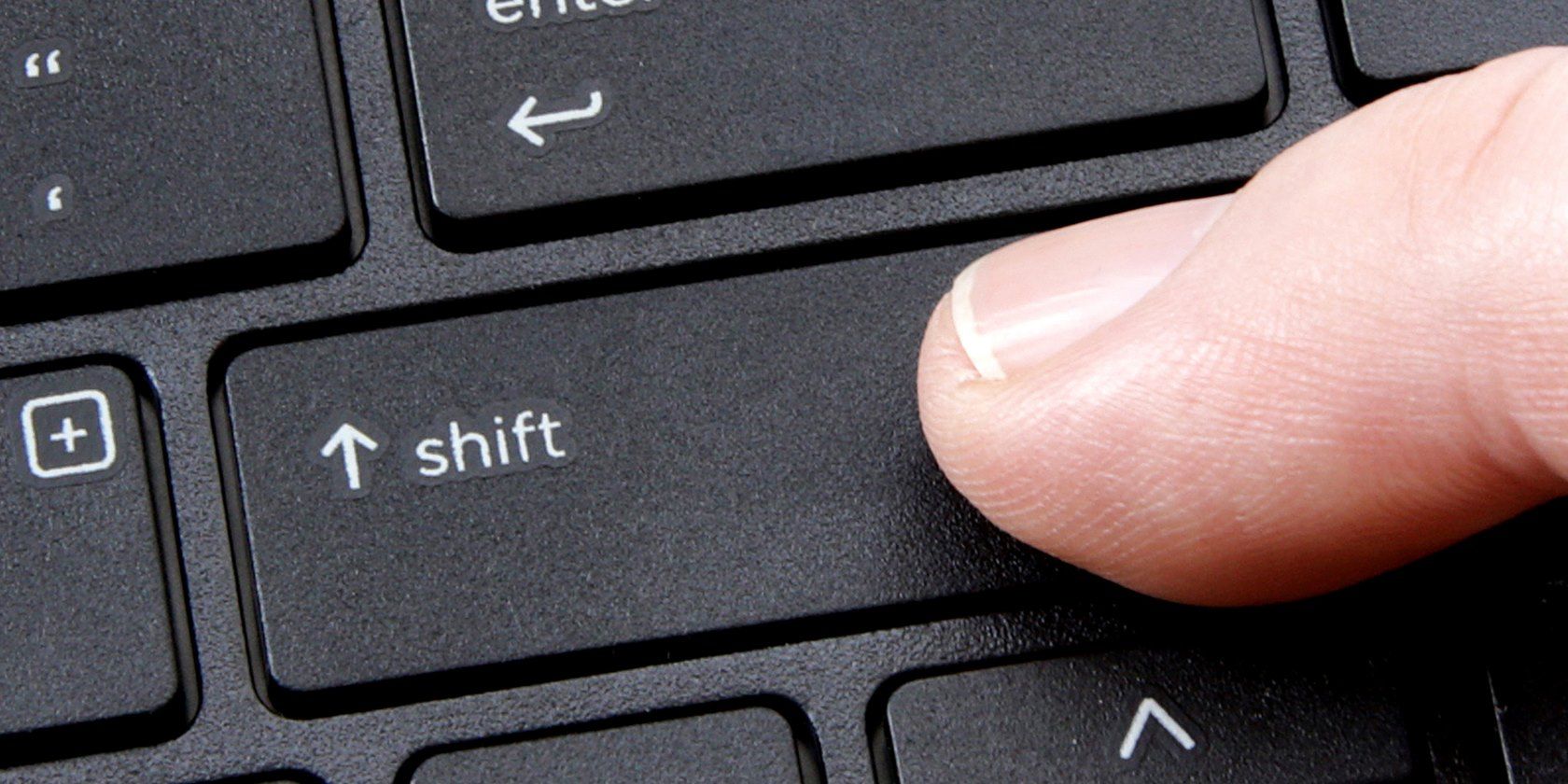آیا کلیدهای چسبنده را بدون معنی نیز فعال می کنید؟ در اینجا نحوه خلاص شدن از وضعیت Sticky Key برای همیشه آورده شده است!
اگر تا به حال کلید Shift را به اندازه کافی له کرده باشید، با پاپ آپ آزار دهنده Sticky Keys مواجه شده اید که از شما می پرسد آیا می خواهید آن را روشن کنید یا خیر. بنابراین، چگونه آن را خاموش میکنید، و Sticky Keys در اواسط بازی شما را آزار میدهد؟
بیایید نحوه خاموش کردن کلیدهای چسبنده و همچنین دلیل وجود آن در وهله اول را بررسی کنیم.
نحوه خاموش کردن کلیدهای چسبنده
می توانید فرآیند غیرفعال کردن کلیدهای چسبنده را به یکی از دو روش آغاز کنید. در هر صورت شما را به پنجره سهولت دسترسی می برد، جایی که می توانید گزینه غیرفعال کردن کلیدهای چسبنده را بیابید.
برای اولین گزینه، می توانید کلید Shift را پنج بار سریع بزنید. این باعث می شود اعلان Sticky Keys ظاهر شود. در پایین اعلان، روی Disable this keyboard shortcut در تنظیمات صفحه کلید Ease of Access کلیک کنید.
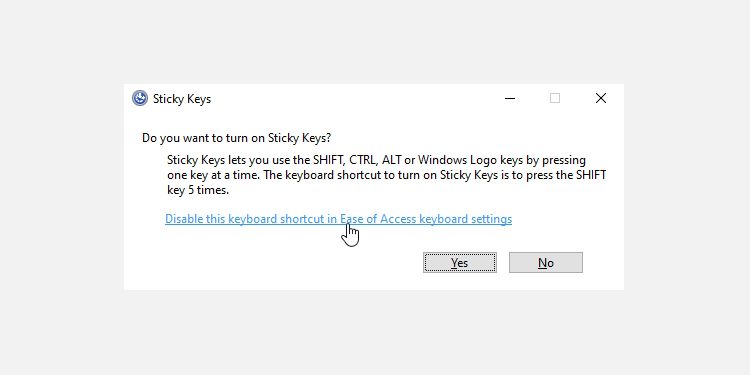
اگر این کار را انجام دادید، یا اگر میخواهید بدانید چگونه به این صفحه بازگردید تا کلیدهای چسبنده را دوباره روشن کنید، منوی استارت را باز کنید، «Sticky keys» را تایپ کنید و روی Lock the Sticky Keys modifier وقتی دو بار در یک صفحه فشار داده شد، کلیک کنید. ردیف
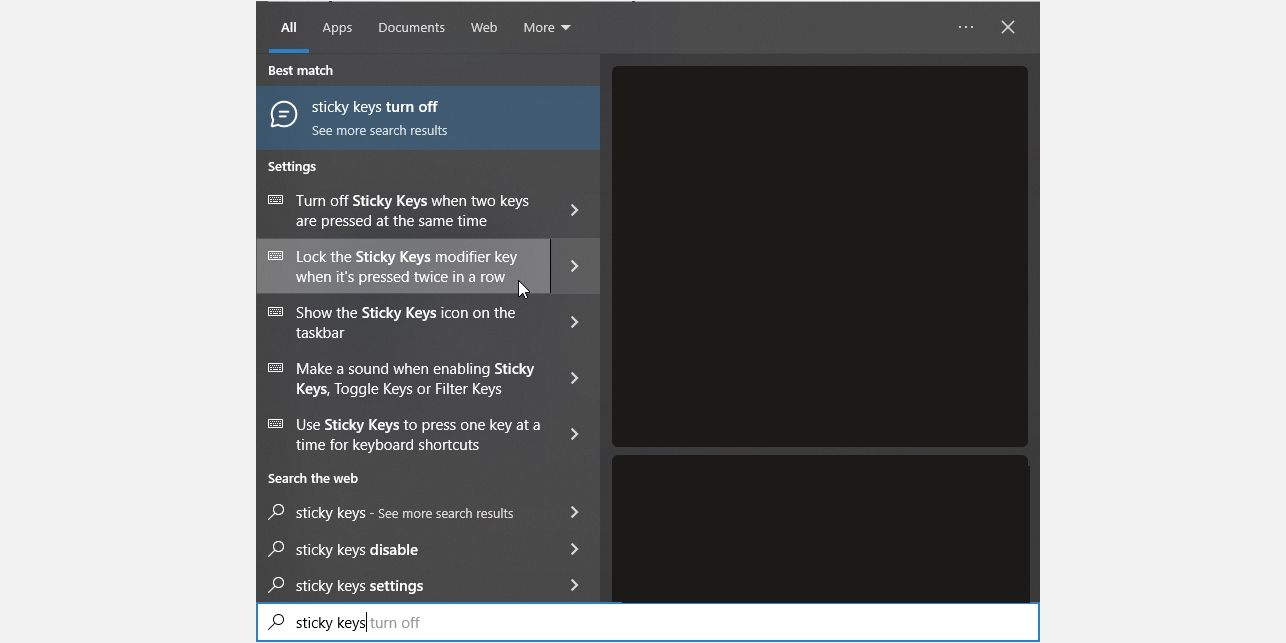
صرف نظر از مسیری که انتخاب می کنید، خود را در بخش سهولت دسترسی خواهید دید، جایی که می توانید صفحه کلید خود را سفارشی کنید.
در قسمت Use Sticky Keys، ضامن را روی Off قرار دهید. سپس، تیک کادری که می گوید Allow the key shortcut to start Sticky Keys را بردارید.
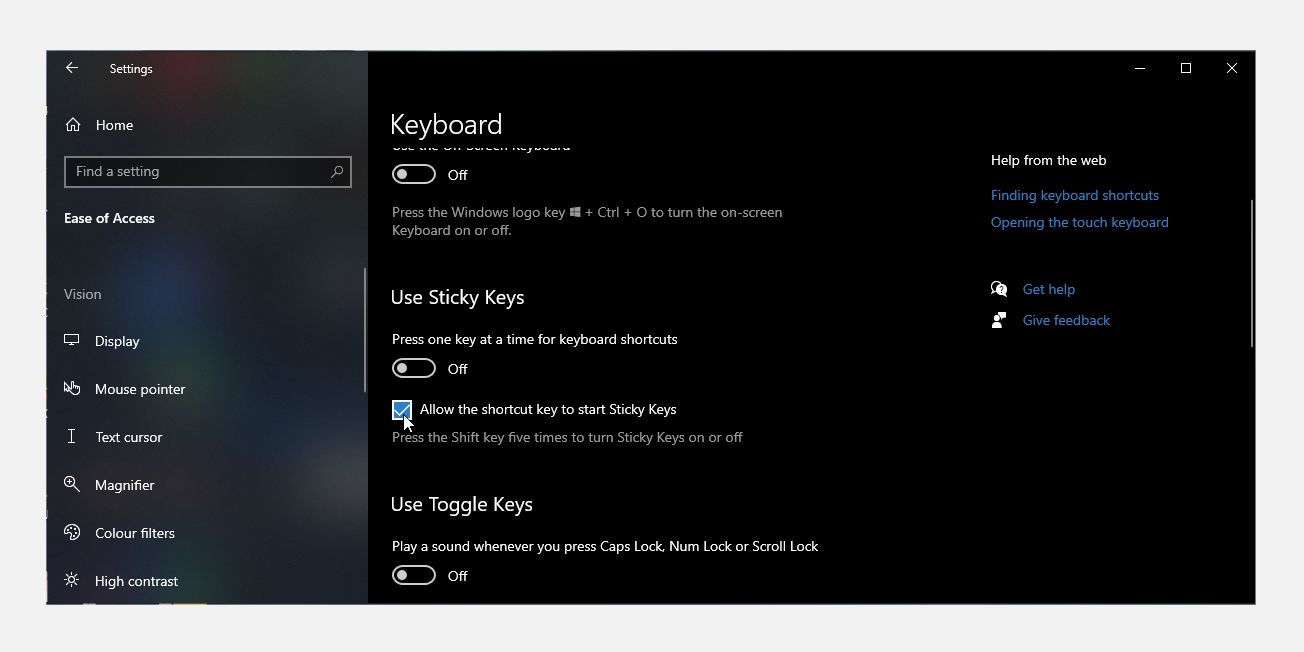
حالا وقتی Shift را پنج بار فشار دهید، پنجره باز نمی شود.
ویژگی Sticky Keys چیست و چرا وجود دارد؟
به راحتی می توان فرض کرد که کلیدهای چسبنده فقط برای آزار کسانی برنامه ریزی شده اند که زیاد از کلید Shift خود استفاده می کنند. با این حال، این یک ابزار مهم سهولت دسترسی است که به افرادی که مهارت های حرکتی کمتری دارند کمک می کند.
وقتی کلیدی را در حالی که کلید دیگری را فشار میدهید، احتمالاً به آن فکر نمیکنید. به عنوان مثال، هنگامی که یک حرف بزرگ را در ابتدای جمله تایپ می کنید، انگشتان شما احتمالاً روی Shift و یک کلید حرف در هنگام تایپ چشمک می زنند.
با این حال، برای برخی، عمل نگه داشتن Shift به اضافه یک حرف روی دست ها خیلی سخت است. برای این افراد، Sticky Keys به کمک می آید.
وقتی کلیدهای چسبنده را فعال میکنید، میتوانید به رایانه بگویید وانمود کند که کلیدی را نگه میدارید، حتی زمانی که این کار را نمیکنید. به همین دلیل است که آنها “چسبنده” هستند. آنها طوری عمل می کنند که گویی پس از فشار دادن آنها به زمین می چسبند.
برای کلید Shift، تنظیمات مختلفی وجود دارد که میتوانید وقتی کلیدهای چسبنده روشن است از آن استفاده کنید. با بوقی که با فشار دادن Shift می شنوید، می توانید بفهمید که در کدام حالت است.
سه تنظیمات برای کلید Shift وجود دارد. می تواند طوری عمل کند که گویی فشار داده نشده است، زمانی که فشار داده شده و نگه داشته می شود (برای تایپ بزرگ یا تعداد زیادی از نمادها در ردیف اعداد)، و زمانی که فقط برای اولین فشار فشار داده می شود (برای اضافه کردن حروف بزرگ به شروع جملات) .
اگر علاقه مند هستید، می توانید راهنمای مبتدیان ابزارهای دسترسی ویندوز را برای کسب اطلاعات بیشتر در مورد نحوه استفاده آسان تر از رایانه شخصی بررسی کنید. یا می توانید نحوه تنظیم گزینه های دسترسی در ویندوز 11 را برای دستورالعمل های گام به گام بررسی کنید.
کامپیوتر خود را همانطور که می خواهید تنظیم کنید
کلیدهای چسبنده می توانند آزاردهنده باشند، اما نقش مهمی در کمک به دیگران برای استفاده از رایانه خود دارند. با این حال، اگر به آنها نیاز ندارید، می توانید به راحتی آنها را خاموش کنید و به کاری که انجام می دادید بازگردید.